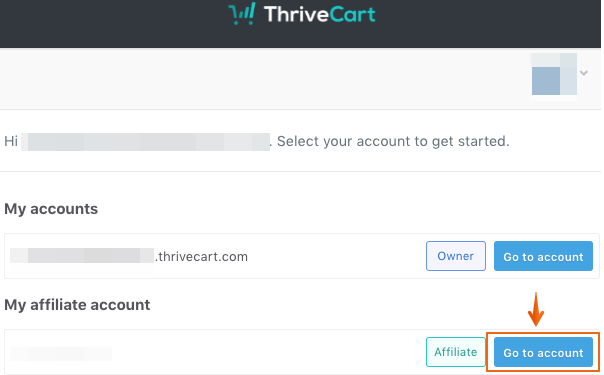Si tus afiliados quieren recibir sus respectivas comisiones en su cuenta de PayPal automáticamente, puedes darle estas instrucciones o simplemente enviarle la dirección a este post para que puedan seguirlo sin dificultad. ¡Vamos allá!
Cómo conectar ThriveCart con PayPal si eres afiliado
- Lo primero que tienen que hacer es iniciar sesión en ThriveCart pulsando Sign in y, tras eso, entrar en el escritorio de afiliados (no en el de su propia cuenta). Este paso es fundamental.

- Una vez dentro, tendrán que dirigirse a la pestaña Products y a continuación hacer clic encima del producto que te estén promocionando.
- Si no han conectado todavía su cuenta de PayPal y tú tienes marcada esa opción en tu producto como ajuste requerido para promocionarlo, entonces le saldrá un mensaje de error diciendo You must connect your PayPal account before you can earn commissions and get paid!, acompañado de un botón rojo que pone Set up PayPal Now. Tendrá que hacer clic en ese botón.
Si no realizan este paso y tú lo tienes como condición, entonces no tendrán acceso a su enlace de afiliado hasta que lo completen. - Tras pulsar el botón del paso 3, serán dirigidos a una página donde verán de nuevo un botón (esta vez azul) que dirá Connect your PayPal account. Harán clic en ese botón y tendrán que seguir los pasos para que la integración entre ThriveCart y su cuenta finalice.
Restricciones a tener en cuenta con PayPal y ThriveCart
IMPORTANTE: los afiliados necesitarán tener una cuenta de PayPal para empresas (cuenta Business) para asegurar que la plataforma de afiliación de ThriveCart funcione correctamente. Si intentan conectar ThriveCart con una cuenta de PayPal personal, tendrán que ascender el plan al de negocios (business).
También debes tener en cuenta que las restricciones de PayPal para cuentas de India, Israel o Japón no son compatibles con el sistema de pagos a afiliados de ThriveCart. Si quieres seguir aprendiendo más sobre esta fantástica herramienta, haz clic aquí.